ما هي شبكة VPN؟ مزايا وعيوب شبكة VPN الافتراضية الخاصة

ما هو VPN، وما هي مزاياه وعيوبه؟ لنناقش مع WebTech360 تعريف VPN، وكيفية تطبيق هذا النموذج والنظام في العمل.
في المقالة السابقة ، أوضحت لك خطوات تثبيت برنامج Avira Free AntiVirus واستخدامه . ولكن في عملية الاستخدام ، تشعر بعدم الارتياح للغاية لأن هناك الكثير من الإعلانات المرفقة. فكيف لإزالة هذه الإعلانات المزعجة هنا؟
يرجى الانضمام إلى Download.com.vn لمعرفة خطوات إزالة الإعلانات المزعجة على Avira Free AntiVirus:
الخطوة 1: افتح نافذة Run (إذا كنت تستخدم Windows 8 ، يمكنك الرجوع إلى المقالة كيفية فتح نافذة Run هنا ). اكتب الكلمة الأساسية gpedit.msc في المربع فتح . ثم انقر فوق " موافق".
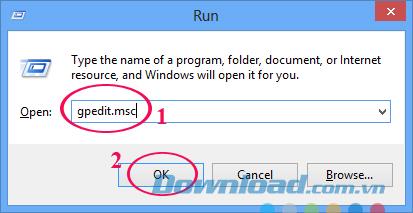
الخطوة 2: تظهر نافذة محرر نهج المجموعة المحلي ، في العمود الأيسر حدد تكوين المستخدم / قوالب الإدارة / النظام.
في قسم النظام على اليمين ، انقر نقرًا مزدوجًا فوق النص لا تقم بتشغيل تطبيقات Windows المحددة.
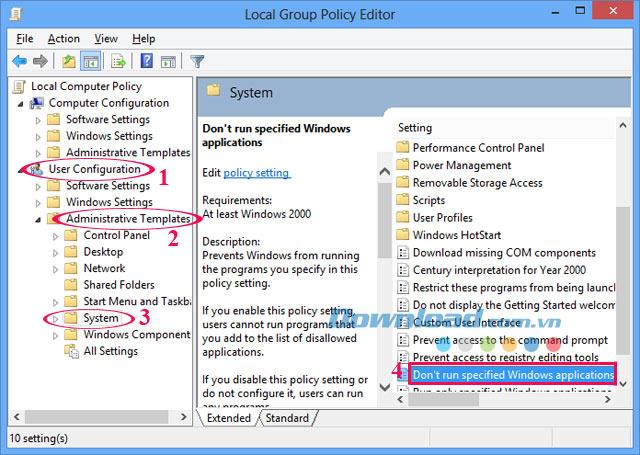
الخطوة 3: لا تظهر نافذة تطبيقات Windows المحددة ، تحقق من تمكين وانقر فوق الزر إظهار.
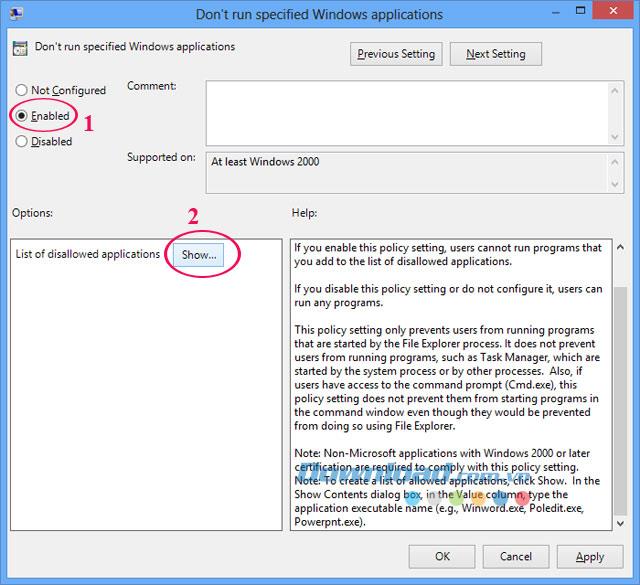
الخطوة 4: تظهر نافذة إظهار المحتويات ، اكتب avnotify.exe في قسم القيمة ، ثم انقر فوق موافق.
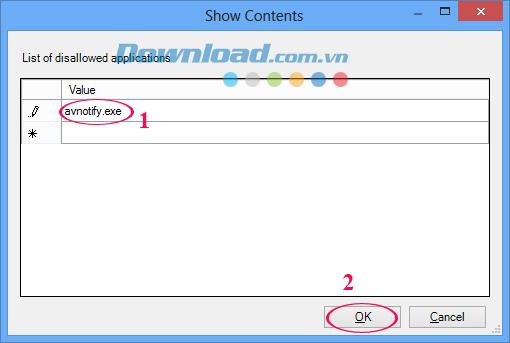
ثم انقر فوق تطبيق ، ثم موافق لحفظ الإعدادات.
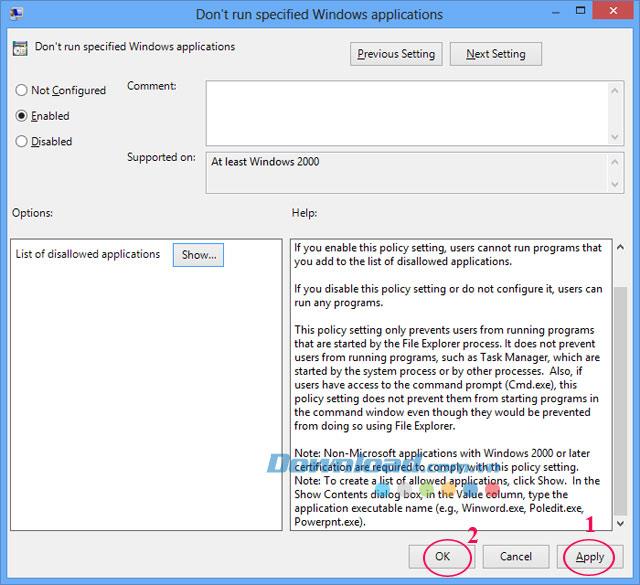
الخطوة 5: أعد تشغيل الكمبيوتر ، ثم تابع اتباع الإرشادات أدناه لأنه حتى هذه الخطوة لن تتمكن من إزالة جميع الإعلانات.
الخطوة 6 بعد إعادة تشغيل جهاز الكمبيوتر ، تابع فتح نافذة Run ، واكتب secpol.msc في المربع Open ، ثم انقر فوق OK.
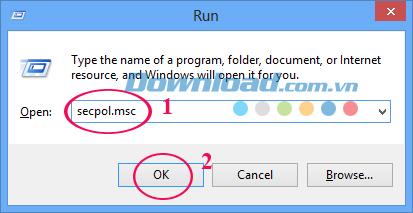
الخطوة 7: تظهر نافذة نهج الأمان المحلي ، انقر بزر الماوس الأيمن على مجلد نُهج تقييد البرامج ، وحدد نُهج تقييد البرامج الجديدة .
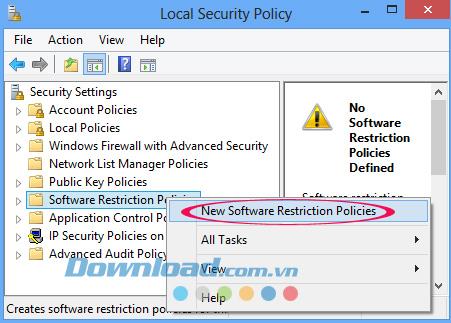
ثم انقر بزر الماوس الأيمن فوق قواعد إضافية ، حدد قاعدة مسار جديدة ...
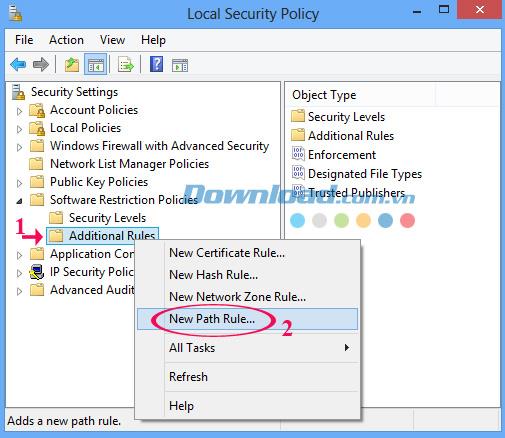
الخطوة 8: تظهر نافذة New Path Rule ، انقر فوق Browse ... لتحديد المسار الذي يحتوي على الملف.
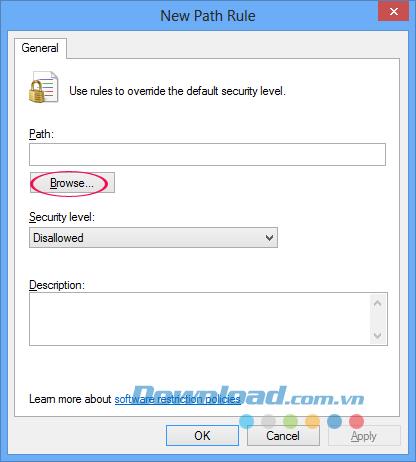
ابحث عن المسار C: \ Program Files \ Avira \ AntiVir Desktop \ avnotify.exe ، ثم انقر فوق موافق.
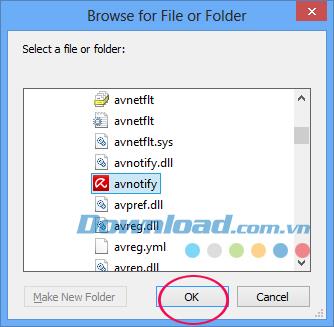
الخطوة 9: في مستوى الأمان ، حدد غير مسموح به. أخيرًا ، انقر فوق " موافق" لحفظ الإعدادات.
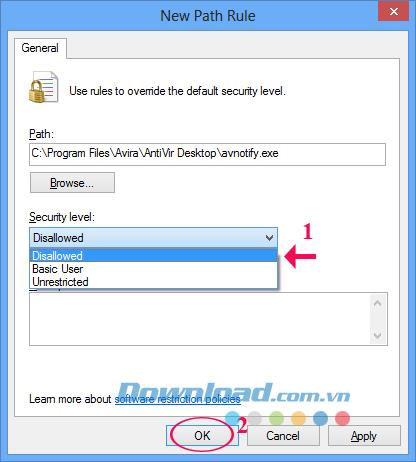
حتى الآن يمكنك القضاء على الإعلانات المزعجة بالفعل. أيضًا ، إذا كنت تستخدم متصفح Coc Coc ، يمكنك الرجوع إلى كيفية إزالة الإعلانات على هذا المتصفح هنا .
أتمنى أن تزيل الإعلانات بنجاح!
ما هو VPN، وما هي مزاياه وعيوبه؟ لنناقش مع WebTech360 تعريف VPN، وكيفية تطبيق هذا النموذج والنظام في العمل.
لا يقتصر أمان Windows على الحماية من الفيروسات البسيطة فحسب، بل يحمي أيضًا من التصيد الاحتيالي، ويحظر برامج الفدية، ويمنع تشغيل التطبيقات الضارة. مع ذلك، يصعب اكتشاف هذه الميزات، فهي مخفية خلف طبقات من القوائم.
بمجرد أن تتعلمه وتجربه بنفسك، ستجد أن التشفير سهل الاستخدام بشكل لا يصدق وعملي بشكل لا يصدق للحياة اليومية.
في المقالة التالية، سنقدم العمليات الأساسية لاستعادة البيانات المحذوفة في نظام التشغيل Windows 7 باستخدام أداة الدعم Recuva Portable. مع Recuva Portable، يمكنك تخزينها على أي وحدة تخزين USB مناسبة، واستخدامها وقتما تشاء. تتميز الأداة بصغر حجمها وبساطتها وسهولة استخدامها، مع بعض الميزات التالية:
يقوم برنامج CCleaner بالبحث عن الملفات المكررة في بضع دقائق فقط، ثم يسمح لك بتحديد الملفات الآمنة للحذف.
سيساعدك نقل مجلد التنزيل من محرك الأقراص C إلى محرك أقراص آخر على نظام التشغيل Windows 11 على تقليل سعة محرك الأقراص C وسيساعد جهاز الكمبيوتر الخاص بك على العمل بسلاسة أكبر.
هذه طريقة لتقوية نظامك وضبطه بحيث تحدث التحديثات وفقًا لجدولك الخاص، وليس وفقًا لجدول Microsoft.
يوفر مستكشف ملفات Windows خيارات متعددة لتغيير طريقة عرض الملفات. ما قد لا تعرفه هو أن أحد الخيارات المهمة مُعطّل افتراضيًا، مع أنه ضروري لأمان نظامك.
باستخدام الأدوات المناسبة، يمكنك فحص نظامك وإزالة برامج التجسس والبرامج الإعلانية والبرامج الضارة الأخرى التي قد تكون مختبئة في نظامك.
فيما يلي قائمة بالبرامج الموصى بها عند تثبيت جهاز كمبيوتر جديد، حتى تتمكن من اختيار التطبيقات الأكثر ضرورة والأفضل على جهاز الكمبيوتر الخاص بك!
قد يكون من المفيد جدًا حفظ نظام تشغيل كامل على ذاكرة فلاش، خاصةً إذا لم يكن لديك جهاز كمبيوتر محمول. ولكن لا تظن أن هذه الميزة تقتصر على توزيعات لينكس - فقد حان الوقت لتجربة استنساخ نظام ويندوز المُثبّت لديك.
إن إيقاف تشغيل بعض هذه الخدمات قد يوفر لك قدرًا كبيرًا من عمر البطارية دون التأثير على استخدامك اليومي.
Ctrl + Z هو مزيج مفاتيح شائع جدًا في ويندوز. يتيح لك Ctrl + Z التراجع عن إجراءات في جميع أقسام ويندوز.
تُعدّ الروابط المختصرة مفيدةً لإزالة الروابط الطويلة، لكنها تُخفي أيضًا وجهتها الحقيقية. إذا كنت ترغب في تجنّب البرامج الضارة أو التصيّد الاحتيالي، فإنّ النقر العشوائي على هذا الرابط ليس خيارًا حكيمًا.
بعد انتظار طويل، تم إطلاق التحديث الرئيسي الأول لنظام التشغيل Windows 11 رسميًا.













